В современном мире многие пользователи имеют доступ к неограниченному интернету и редко сталкиваются с необходимостью его отключения. Тем не менее, для тех, кто использует ограниченный трафик, вопрос об отключении сети становится важным. В данной статье мы разберем различные методы отключения проводных и беспроводных интернет-соединений в операционной системе Windows 10.
Отключаем интернет через настройки адаптера
Вы можете отключить интернет, изменив настройки проводного или беспроводного сетевого адаптера.
- Развернем системный поиск, нажав на иконку лупы в панели задач или используя комбинацию клавиш Windows + Q или Windows + S. В поле поиска введем наименование системного параметра «Состояние сети» и, обнаружив его, выберем этот пункт.
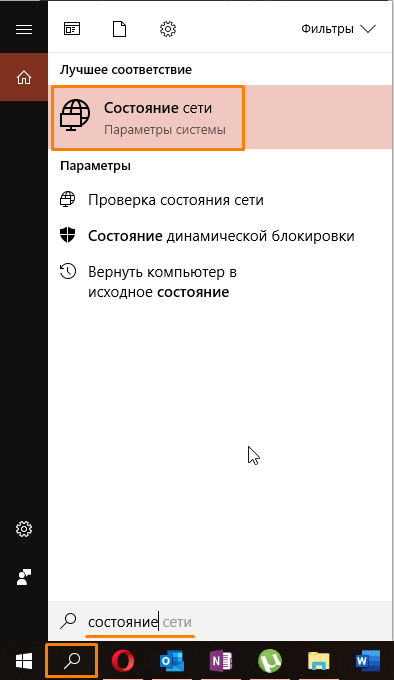
Ищем информацию о текущем состоянии сети.
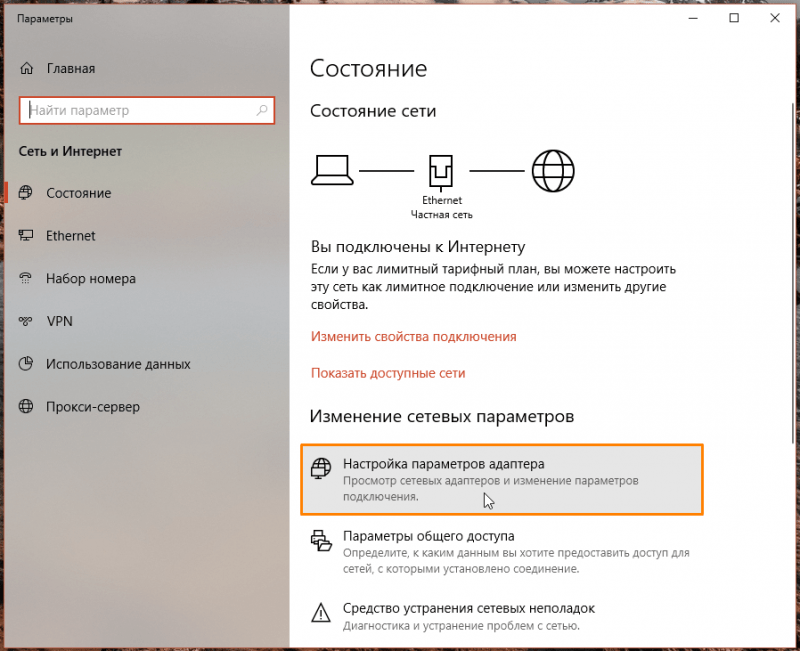
Мы переходим к настройке параметров адаптера.
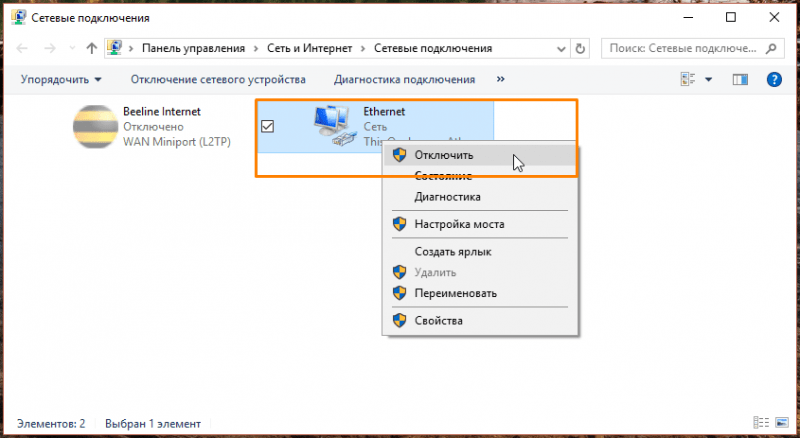
Отсоединяем кабельное подключение.
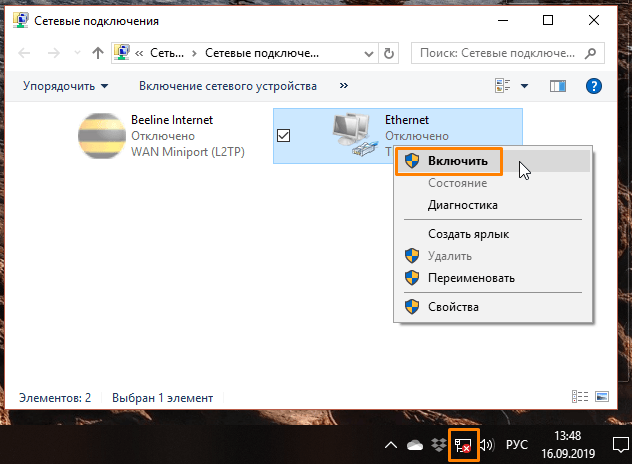
Активируем кабельное подключение.
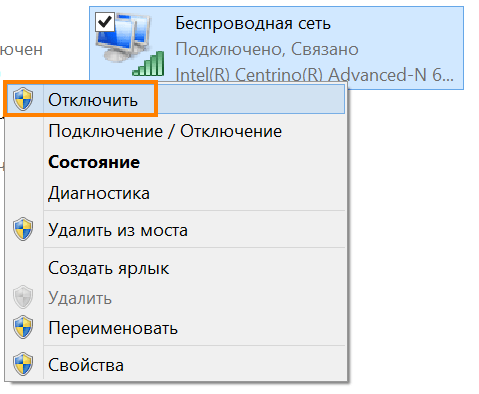
Дезактивируем беспроводную сеть посредством схожего метода.
Отключаем интернет с помощью значков в системном трее
На панели задач в правом углу системного трея расположены значки, указывающие на статус интернет-соединения. При их невидимости для просмотра необходимо щелкнуть по стрелке, находящейся слева.
Отключаем кабельное соединение
- Если компьютер подключен к интернету по кабелю, нажимаем на значок «Сеть» в области уведомлений на панели задач и кликаем по активному подключению.
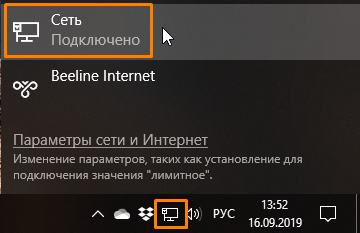
Для отключения проводного интернета необходимо нажать на значок «Сеть» в области уведомлений.
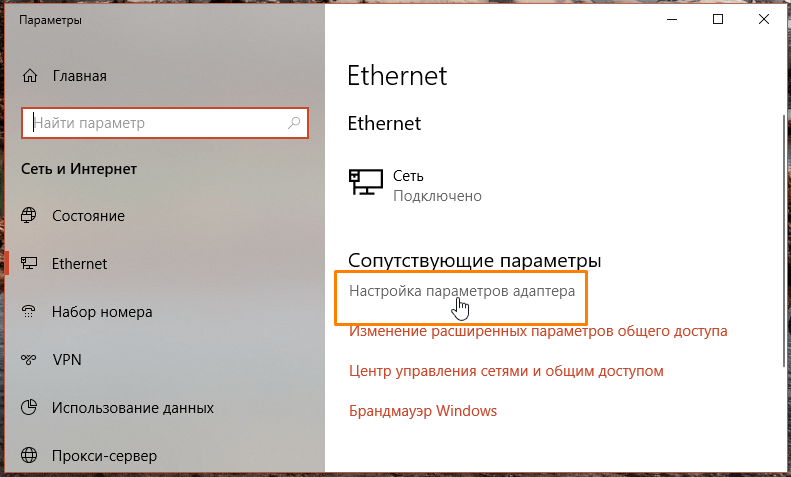
Начинаем настройку параметров адаптера.
Отключаем Wi-Fi
Иконка беспроводного подключения в системном трее операционной системы Windows 10 напоминает антенну, излучающую волны. Чтобы отключить интернет, необходимо кликнуть по данной иконке левой кнопкой мыши. В открывшемся списке будут представлены распознанные Wi-Fi сети. Сеть, к которой в настоящий момент подключен компьютер, будет указана на первом месте. Выбрав ее, следует нажать на кнопку «Отключиться». В результате иконка в панели задач станет более бледной, и рядом с ней отобразятся красные знаки уведомления.

Исключаем подключение к беспроводной сети Wi-Fi.
Для возобновления подключения к Wi-Fi, нажмите на значок с изображением антенны, выберите нужную сеть и нажмите кнопку «Подключиться». Включение и выключение беспроводного адаптера осуществляется через кнопку «Wi-Fi».
Включаем режим «в самолете»
При активации значка с изображением антенны на экране появляется кнопка «Режим полета», которая отключает все беспроводные интерфейсы, включая Wi-Fi и Bluetooth на ноутбуке, а также блокирует сотовую связь на планшете.

Выключаем все беспроводные устройства.
При активации режима «в самолете» значок в системном трее преобразуется в изображение самолета. Чтобы выйти из авиа-режима, необходимо кликнуть по этому значку и повторно нажать на кнопку «Режим ‘в самолете'».
Вот и все. Теперь вы освоите процесс отключения проводного интернета или Wi-Fi в системе Windows 10 без каких-либо затруднений.








